Kostumisasi Menu Photoshop
 Tutorial Photoshop kali ini akan saya gunakan untuk membahas tentang cara mengkostumisasi menu pada Photoshop. Kostumisasi yang dimaksudkan disini adalah untuk membuat munculnya warna-warna tertentu pada pilihan menu / submenu yang sering kita gunakan. Cara ini juga bisa digunakan untuk menyembunyikan menu-menu yang tidak / jarang kita gunakan.
Tutorial Photoshop kali ini akan saya gunakan untuk membahas tentang cara mengkostumisasi menu pada Photoshop. Kostumisasi yang dimaksudkan disini adalah untuk membuat munculnya warna-warna tertentu pada pilihan menu / submenu yang sering kita gunakan. Cara ini juga bisa digunakan untuk menyembunyikan menu-menu yang tidak / jarang kita gunakan.Kesalahan yang seringkali terjadi saat kita mengolah gambar dengan Photoshop adalah salah dalam memilih menu. Apalagi kalau sudah lama kita mengolah gambar, atau mungkin sudah ngantuk (karena habis lembur). Oleh karena itu, ada baiknya pilihan menu yang sering kita gunakan diberi warna tersendiri. Ini agar mengurangi terjadinya salah pilih menu, atau bisa juga agar tampilan menu Photoshop kita lebih menarik. Sebagai contoh, pada gambar dibawah ini, pilihan pada menu Image saya beri warna pada beberapa submenu-nya. Misalnya pada Levels, Hue/Saturation, dan Photo Filter.

Cara mengkostumisasi menu Photoshop
Langkah 1
Pilihlah menu Edit > Menus...
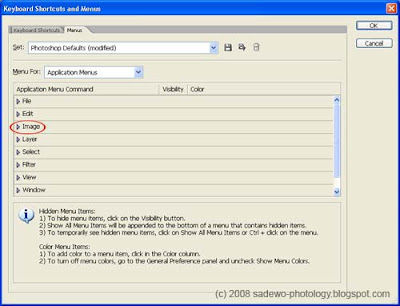
Setelah muncul kotak dialog, seperti gambar diatas, pilihlah menu yang ingin Anda atur. Misalnya pada Image, klilah segitiga kecil disebelah kiri nama menu, atau klik dua kali pada nama menunya.
Langkah 2
Setelah muncul daftar pilihan submenunya, kliklah tulisan None pada daftar yang diinginkan. Akan muncul 7 pilihan warna (Red, Orange, Yellow, Green, Blue, Violet, dan Gray). Pilihlah salah satu warna yang diinginkan.

Catatan: Kenapa hanya ada 7 warna tersebut? Pertanyaan ini akan saya jawab dalam post berikutnya.
Pada kotak dialog ini, terdapat juga icon mata pada pilihan di kolom Visibility. Icon mata ini digunakan untuk menampilkan atau tidaknya pilihan menu. Hilangkan icon mata tersebut jika Anda ingin ada submenu tertentu tidak muncul saat kita pilih menunya di Photoshop.
Klik OK untuk menerapkan.
Pengaturannya sudah jadi, Anda tinggal mencobanya, kliklah menu yang tadi Anda atur untuk melihat hasilnya.
Jika suatu ketika, Anda tidak menginginkan munculnya warna-warna tersebut, bisa dinonaktifkan pemunculan warnanya dengan memilih menu Edit > Preferences > General. Hilangkan tanda cek pada pilihan Show Menu Colors.
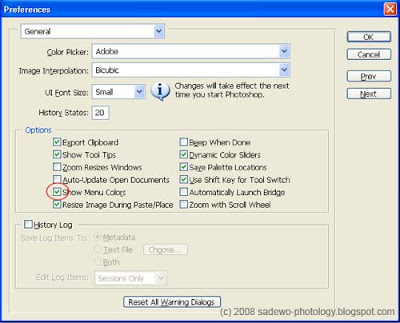
Selamat berkreasi dengan Photoshop.





0 komentar:
Posting Komentar